Hinweis
Für den Zugriff auf diese Seite ist eine Autorisierung erforderlich. Sie können versuchen, sich anzumelden oder das Verzeichnis zu wechseln.
Für den Zugriff auf diese Seite ist eine Autorisierung erforderlich. Sie können versuchen, das Verzeichnis zu wechseln.
In diesem Dokument wird beschrieben, wie Sie Internetinformationsdienste (Internet Information Services, IIS) 8.5 unter Windows Server® 2012 R2 installieren. IIS ist die Webserverrolle unter Windows Server 2012 R2. Das Betriebssystem Windows Server 2012 R2 verfügt über alle IIS-Funktionen, die für die Unterstützung des Hostings von Webinhalten in Produktionsumgebungen erforderlich sind. Windows 8 enthält ebenfalls IIS-Features, aber die Featureverfügbarkeit hängt von der Betriebssystemversion ab.
Hinweis
Sie können die Verfahren in diesem Dokument verwenden, um IIS 8.0 oder IIS 8.5 zu installieren.
Der Webserver hat einen modularen Aufbau, damit Sie einen Server durch Hinzufügen oder Entfernen von Modulen an Ihre spezifischen Bedürfnisse anpassen können. Im Abschnitt Installieren von IIS 8.5 unter Windows Server 2012 R2 wird beschrieben, wie Module installiert werden. Im Abschnitt Module in IIS 8.5 weiter unten werden die Funktionalität, die jedes Modul bereitstellt, und die Module beschrieben, die standardmäßig installiert werden.
Neu in IIS 8.5
IIS 8.5 enthält mehrere neue Features, die in IIS 8.0 oder niedriger verfügbar waren:
- Erweiterte Protokollierung. Ein Administrator kann die Protokollierung zusätzlicher benutzerdefinierter Felder aus Anforderungs- oder Antwortheadern oder aus Servervariablen aktivieren.
- Protokollierung der Ereignisablaufverfolgung für Windows. Ein Administrator kann das Senden von Protokollierungsinformationen an ETW (Event Tracing for Windows, Ereignisablaufverfolgung für Windows) ermöglichen.
- Dynamische Websiteaktivierung. Wenn eine große Anzahl von konfigurierten Websites (standardmäßig 100 oder höher) vorhanden ist, aktiviert der Dienst keine der Websites, wenn der Dienst gestartet wird.
- Auslagern von Arbeitsprozessen im Leerlauf. Ein Administrator kann festlegen, dass ein Arbeitsprozess im Leerlauf angehalten und nicht beendet wird.
Weitere Informationen zu diesen Features finden Sie unter Neuigkeiten in IIS 8.5.
Weitere Informationen zu neuen Features in IIS 8.0 finden Sie unter Neuigkeiten in IIS 8.0.
Vorbereitungen
Stellen Sie sicher, dass Sie auf dem Computer, auf dem Sie IIS 8.5 installieren möchten, über Benutzerrechte als Administrator verfügen. Beachten Sie, dass Sie standardmäßig nicht über Benutzerrechte als Administrator verfügen, wenn Sie als anderer Benutzer als der integrierte Administrator angemeldet sind, selbst wenn Sie der lokalen Administratorengruppe auf dem Computer hinzugefügt wurden.
Melden Sie sich entweder beim integrierten Administratorenkonto an, oder rufen Sie Anwendungen mithilfe des Befehlszeilentools runas explizit als integrierter Administrator auf.
Hinweis
Sie können runas /user:administrator cmd.exe ausführen, damit jede Anwendung, die Sie über diese Befehlszeile ausführen, erhöht wird, wodurch die runas-Syntax nicht länger über diese Befehlszeile verwendet werden muss.
Wenn Sie bei einem anderen Konto als dem integrierten lokalen Administratorkonto angemeldet sind, wird möglicherweise die folgende Sicherheitswarnung angezeigt:
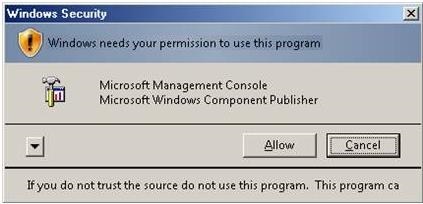
Installieren von IIS 8.5 unter Windows Server 2012 R2
IIS ist eine der Serverrollen unter Windows Server 2012 R2 mit dem Namen Webserver (IIS). Sie können Folgendes verwenden, um IIS zu installieren:
- Server-Manager-Benutzeroberfläche unter Windows Server 2012 R2
- Befehlszeileninstallation über DISM (Deployment Image Servicing and Management, Abbildverwaltung für die Bereitstellung)
- Befehlszeileninstallation mithilfe von PowerShell-Cmdlets
Hinweis
IIS kann auch unter Windows 8 über das Dialogfeld Windows-Features aktivieren oder deaktivieren in den Einstellungen Programme und Features der Systemsteuerung installiert werden.
Installieren von IIS 8.5 mithilfe des Server-Managers
Der Server-Manager bietet ein einzelnes Dashboard zum Installieren oder Deinstallieren von Serverrollen, Rollendiensten und Funktionen. Der Server-Manager bietet außerdem eine Übersicht aller derzeit installierten Rollen und Funktionen.
Wenn Sie IIS 8.5 mit dem Server-Manager von Windows Server 2012 R2 installieren, unterscheiden sich die ausgeführten Schritte für die Erstinstallation von IIS im Gegensatz zur Vorgehensweise beim Hinzufügen von Rollen, Diensten oder Features zu einer vorhandenen IIS-Installation. Die beiden Verfahren sind im Anschluss aufgeführt. Verschiedene Verfahren werden auch verwendet, um Rollen, Rollendienste und Features hinzuzufügen und zu entfernen. Für das Hinzufügen und Entfernen kann nicht dieselbe Benutzeroberfläche verwendet werden.
Weitere Informationen zum Ausführen der Installations-Assistenten im Server-Manager finden Sie unter Installieren oder Deinstallieren von Rollen, Rollendiensten oder Features.
Erstinstallation von IIS 8.5 im Server-Manager
Wenn die Webserverrolle (Benutzeroberfläche) zum ersten Mal im Assistenten zum Hinzufügen von Rollen und Features im Server-Manager ausgewählt wird, werden die grundlegenden Komponenten und Dienste, die für IIS erforderlich sind, automatisch ausgewählt. Im folgenden Verfahren wird Internetinformationsdienste auf einem ausgeführten physischen Server installiert, wenn IIS noch nicht installiert wurde. Um eine vorhandene Installation von IIS zu ändern, führen Sie das nächste Verfahren aus. Installieren Sie zusätzliche Rollendienste für IIS. Diese beiden Verfahren umfassen unterschiedliche Schritte.
Öffnen Sie den Server-Manager, indem Sie auf dem Desktop auf das Symbol Server-Manager klicken.
Klicken Sie im Fenster Server-Manager mit den ausgewählten Optionen Dashboard und Schnellstart auf Rollen und Features hinzufügen, oder klicken Sie auf das Menü Verwalten und dann auf Rollen und Features hinzufügen. Die erste Seite des Assistenten zum Hinzufügen von Rollen und Features ist Bevor Sie beginnen. Der Assistent fordert Sie auf, Folgendes zu überprüfen:
- Das Administratorkonto hat ein sicheres Kennwort.
- Die Netzwerkeinstellungen, z. B. IP-Adressen, wurden konfiguriert.
- Die neuesten Sicherheitsupdates von Windows® Update sind installiert.
Klicken Sie auf der Seite Voraussetzungen auf Weiter.
Wählen Sie auf der Seite Installationstyp die Option Rollenbasierte oder featurebasierte Installation aus, um einen einzelnen Server zu konfigurieren. Klicken Sie auf Weiter.
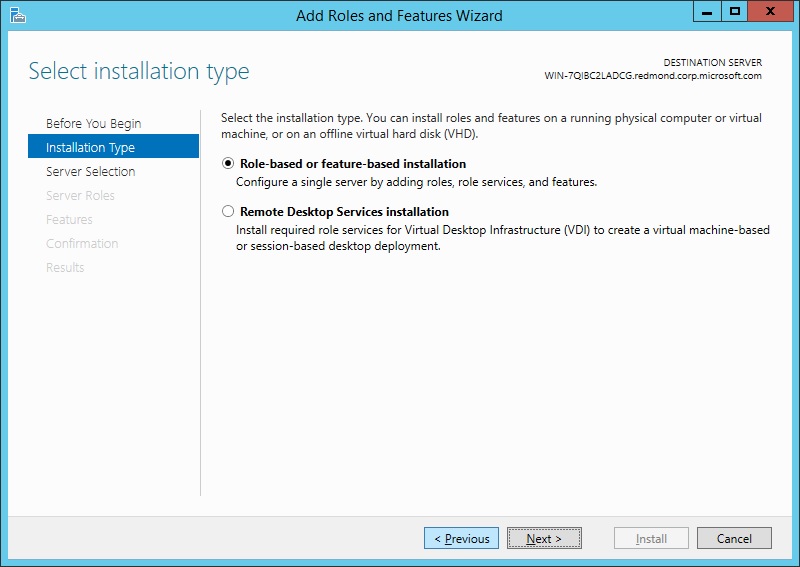
Wählen Sie auf der Seite Serverauswahl die Option Server aus Serverpool auswählen und anschließend einen Server aus. Oder wählen Sie VHD-Server auswählen, dann einen Server, auf dem die VHD eingebunden werden soll, und schließlich eine VHD-Datei aus. Klicken Sie auf Weiter.
Hinweis
Um eine Verbindung mit der virtuellen Festplatte herzustellen, muss die VM deaktiviert und getrennt werden. Falls Sie eine VHD-Datei von einer Netzwerkfreigabe auswählen, muss diese Freigabe dem Computerkonto (lokales Systemkonto) des Servers, auf dem Sie die VHD einbinden, die Berechtigungen „Lesen“ und „Schreiben“ gewähren. (Die Zugriffsberechtigungen des Benutzerkontos reichen nicht aus.)
Hinweis
Server in einem Serverpool sind nur verfügbar, wenn sie über den Befehl „Weitere zu verwaltende Server hinzufügen“ im Server-Manager hinzugefügt wurden.
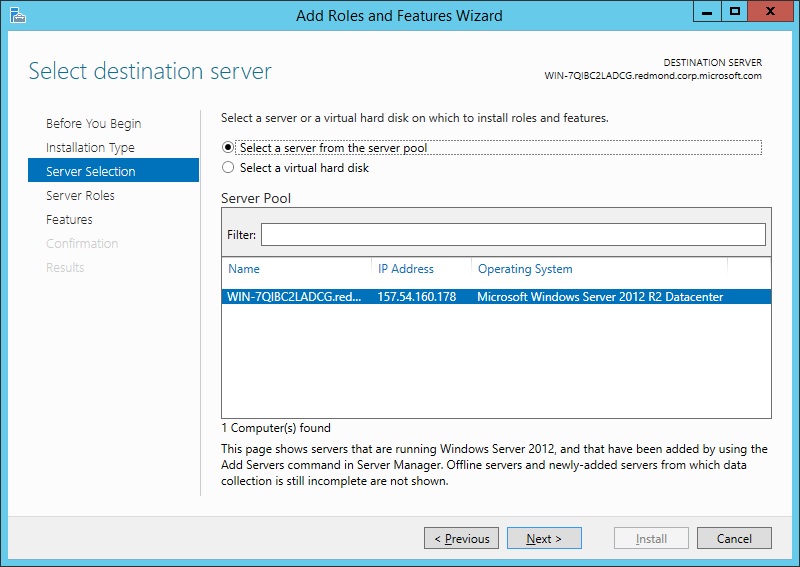
Wählen Sie auf der Seite Serverrollen die Option Webserver (IIS) aus.
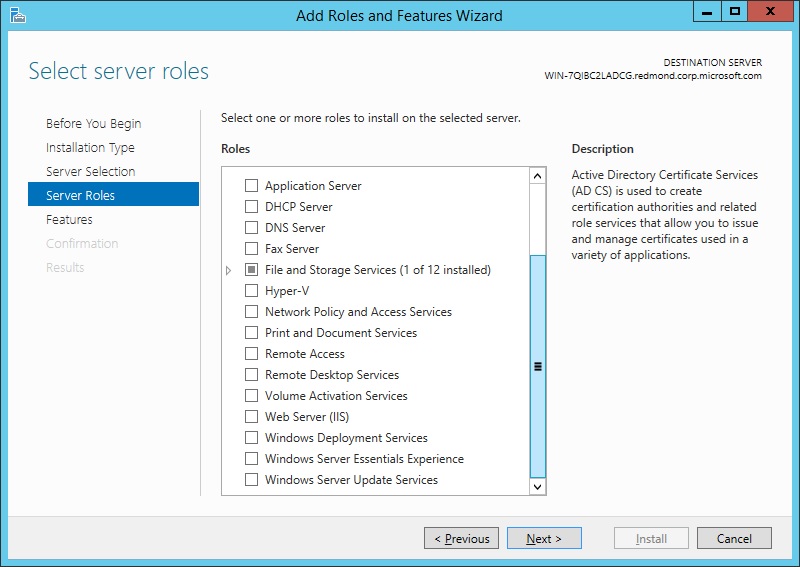
Klicken Sie im Assistenten Rollen und Features hinzufügen auf Features hinzufügen, wenn Sie die IIS-Verwaltungskonsole installieren möchten. Wenn Sie die Verwaltungskonsole nicht installieren möchten, deaktivieren Sie Verwaltungstools einschließen (falls zutreffend), und klicken Sie dann auf Weiter.

Klicken Sie auf der Seite Serverrollen auf Weiter.
Hinweis
Die Features, die für die Standardrollendienste der Verwaltungstools und der IIS-Verwaltungskonsole erforderlich sind, sind auf der Seite Features bereits ausgewählt.
Wählen Sie auf der Seite Features die Features aus, die Sie installieren möchten, und klicken Sie dann auf Weiter. Beachten Sie, dass Sie keine Features auf dieser Seite auswählen müssen, um IIS zu installieren. Beim IIS-Setup werden die erforderlichen Features ausgewählt.
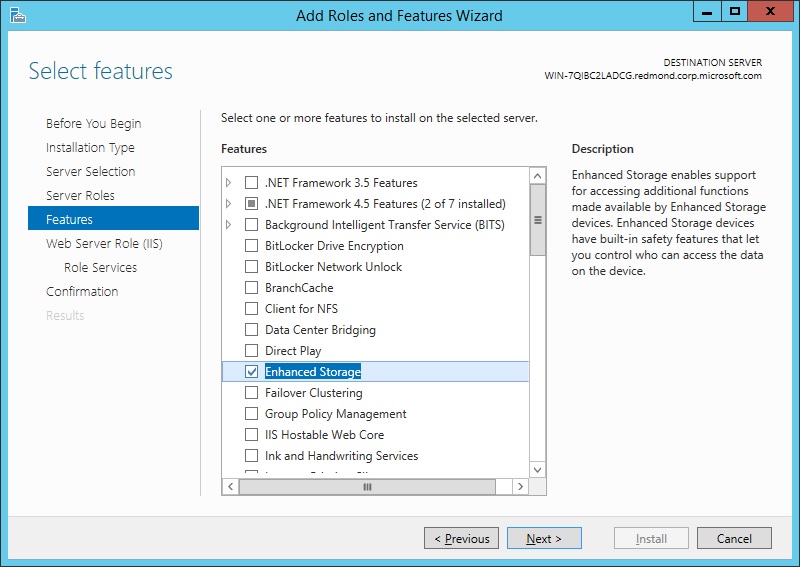
Klicken Sie auf der Seite Webserverrolle (IIS) auf Weiter.
Wählen Sie auf der Seite Rollendienste alle zusätzlichen Rollendienste aus, die Sie installieren möchten.
Hinweis
Wenn Sie IIS zum ersten Mal installieren, indem Sie Webserver (IIS)auswählen, erhalten Sie mindestens die Standardinstallation, die einen Mindestsatz von Rollendiensten enthält. Sie können an diesem Punkt sehen, dass diese Standarddienste auf der Seite „Serverrollen“ vorab ausgewählt sind. Eine Liste der verfügbaren Serverrollen und die standardmäßig installierten Rollen finden Sie unter Module in IIS 8.5. Sie haben die Möglichkeit, später in diesem Verfahren weitere Rollendienste auszuwählen.
Hinweis
Sie können die Auswahl von Rollendiensten, die standardmäßig ausgewählt wurden, auch aufheben, wenn Sie Webserver ausgewählt haben. Mindestens ein Rollendienst muss jedoch ausgewählt werden, damit Webserver ausgewählt und installiert werden kann.
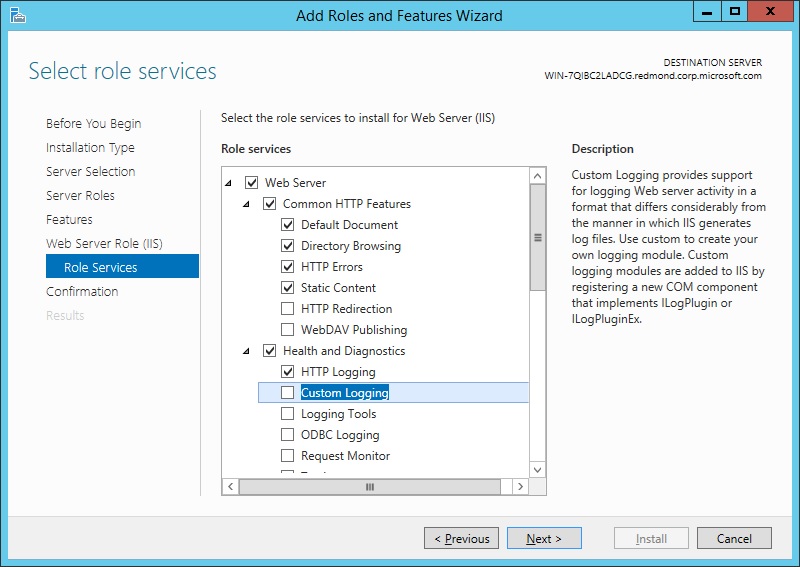
Wenn Sie einen Rollendienst ausgewählt haben, für den andere Rollendienste oder Features installiert werden müssen, wird eine Seite geöffnet, die die zu installierenden Rollendienste oder Features angibt. Lassen Sie Verwaltungstools einschließen (falls zutreffend) ausgewählt, um die der Serverrolle zugeordneten Installationsverwaltungstools auszuwählen. Möglicherweise benötigen Sie die Verwaltungstools auf dem Zielserver nicht, wenn Sie die Rolle per Remotezugriff verwalten möchten. Klicken Sie auf Features hinzufügen, um die erforderlichen Rollendienste oder Features hinzuzufügen.
Nachdem Sie die erforderlichen Rollendienste auf der Seite Rollendienste hinzugefügt haben, klicken Sie auf Weiter.
Überprüfen Sie auf der Seite Bestätigung die ausgewählten Rollendienste und Features. Wählen Sie Zielserver bei Bedarf automatisch neu starten aus, um den Zielserver neu zu starten, wenn die Einstellungen sofort wirksam werden müssen. Zum Speichern der Konfigurationsinformationen in einer XML-basierten Datei, die Sie für automatische Installationen mit Windows PowerShell verwenden können, wählen Sie Konfigurationseinstellungen exportieren aus, navigieren Sie im Dialogfeld Speichern unter zum entsprechenden Pfad, geben Sie einen Dateinamen ein, und klicken Sie dann auf Speichern.
Wenn Sie bereit sind, den Installationsprozess zu starten, klicken Sie auf der Seite Bestätigung auf Installieren.
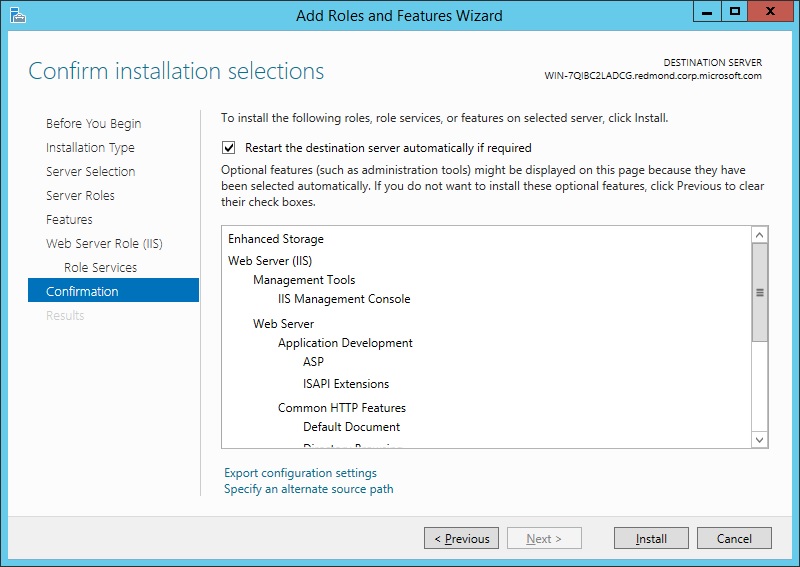
Die Seite Installationsvorgang wird angezeigt. Sie können den Assistenten schließen, ohne ausgeführte Aufgaben zu unterbrechen. Sie können den Aufgabenfortschritt anzeigen oder die Seite erneut öffnen, indem Sie im Infobereich auf Benachrichtigungen und dann auf Aufgabendetails klicken.
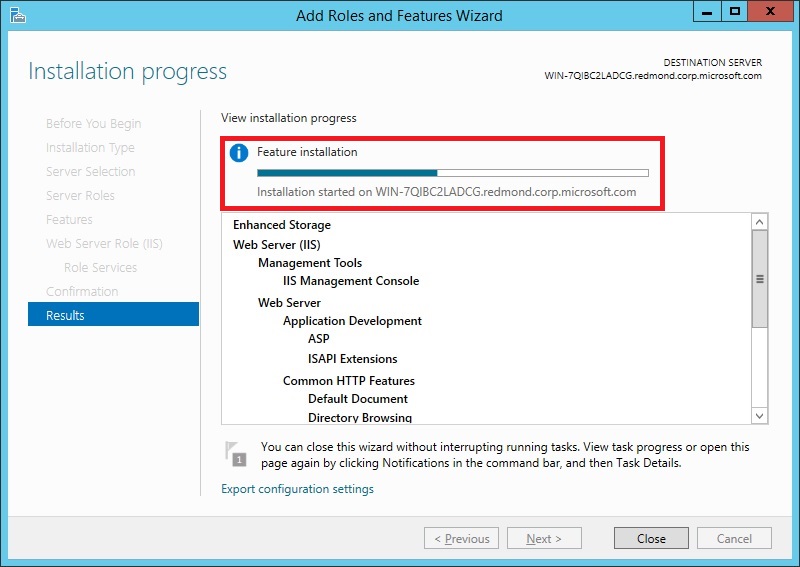
Stellen Sie auf der Seite Ergebnisse die erfolgreiche Installation sicher, und klicken Sie auf Schließen.
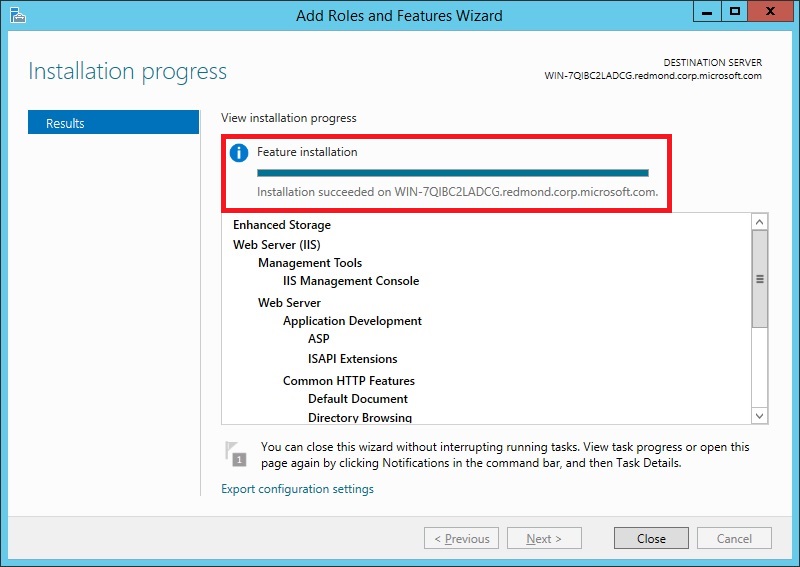
Vergewissern Sie sich, dass der Webserver funktioniert, indem Sie einen Webbrowser öffnen und überprüfen, ob die folgende Standardwebseite angezeigt wird, wenn Sie die Adresse
http://localhostverwenden.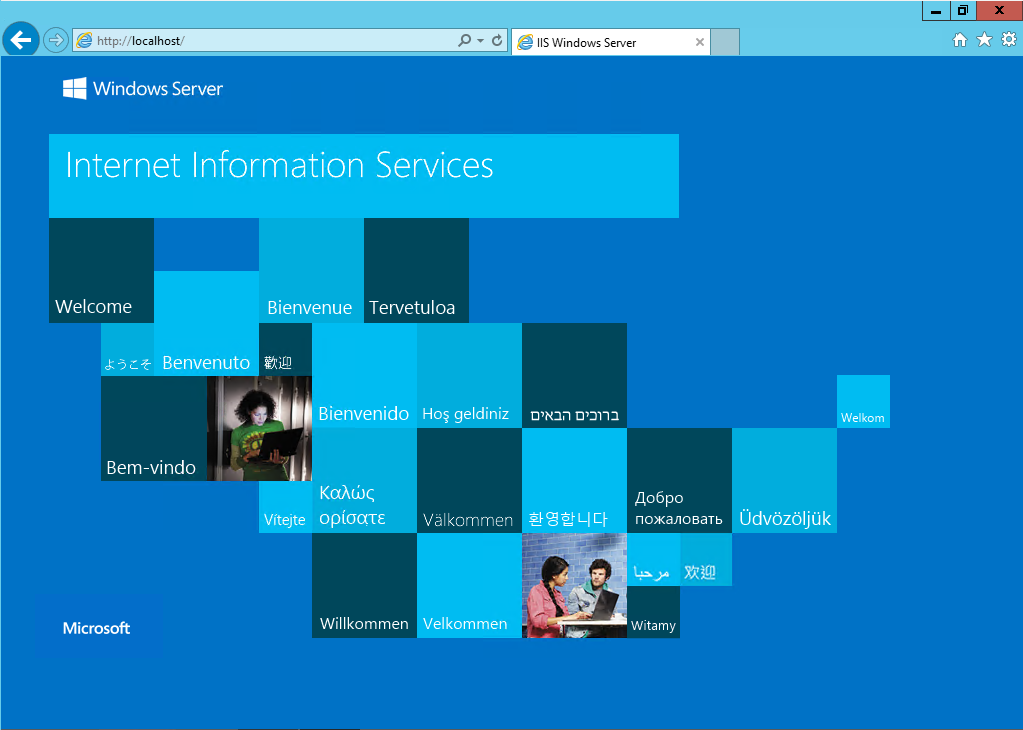
Installieren zusätzlicher IIS 8.5-Rollendienste im Server-Manager
Nachdem Sie die Webserverrolle zum ersten Mal auf einem ausgeführten physischen Server installiert haben, können Sie den Installationsprozess erneut ausführen, um zusätzliche Rollen, Rollendienste und Features zu installieren.
Öffnen Sie den Server-Manager, indem Sie auf dem Desktop auf das Symbol Server-Manager klicken.
Klicken Sie im Fenster Server-Manager mit den ausgewählten Optionen Dashboard und Schnellstart auf Rollen und Features hinzufügen, oder klicken Sie auf das Menü Verwalten und dann auf Rollen und Features hinzufügen. Die erste Seite des Assistenten zum Hinzufügen von Rollen und Features ist Bevor Sie beginnen. Der Assistent fordert Sie auf, Folgendes zu überprüfen:
- Das Administratorkonto hat ein sicheres Kennwort.
- Die Netzwerkeinstellungen, z. B. IP-Adressen, wurden konfiguriert.
- Die neuesten Sicherheitsupdates von Windows® Update sind installiert.
Klicken Sie auf der Seite Voraussetzungen auf Weiter.
Wählen Sie auf der Seite Installationstyp die Option Rollenbasierte oder featurebasierte Installation aus, um einen einzelnen Server zu konfigurieren. Klicken Sie auf Weiter.
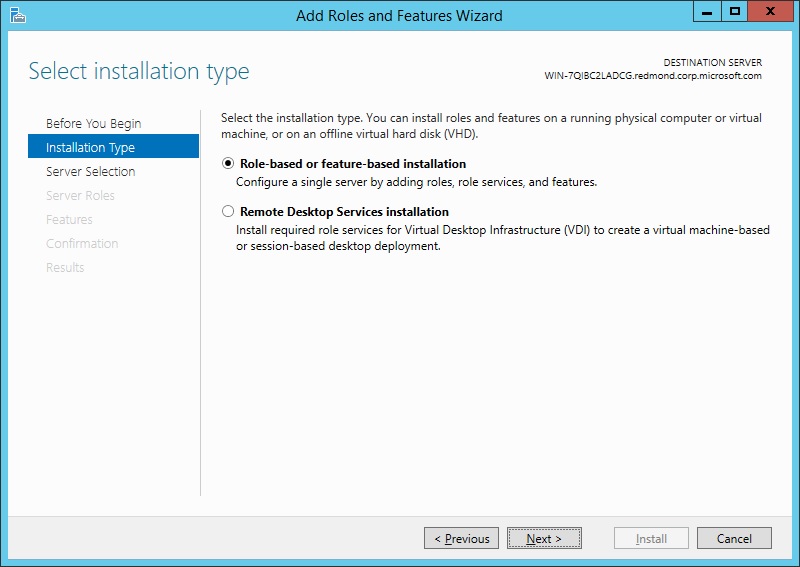
Wählen Sie auf der Seite Serverauswahl die Option Server aus Serverpool auswählen und anschließend einen Server aus. Oder wählen Sie VHD-Server auswählen, dann den Server, auf dem die VHD eingebunden werden soll, und schließlich die VHD-Datei aus. Klicken Sie auf Weiter.
Hinweis
Um eine Verbindung mit der virtuellen Festplatte herzustellen, muss die VM deaktiviert und getrennt werden. Falls Sie eine VHD-Datei von einer Netzwerkfreigabe auswählen, muss diese Freigabe dem Computerkonto (lokales Systemkonto) des Servers, auf dem Sie die VHD einbinden, die Berechtigungen „Lesen“ und „Schreiben“ gewähren. (Die Zugriffsberechtigungen des Benutzerkontos reichen nicht aus.)
Hinweis
Server in einem Serverpool sind nur verfügbar, wenn sie über den Befehl Weitere zu verwaltende Server hinzufügen im Server-Manager hinzugefügt wurden.
Hinweis
Auf der Seite Serverrollen wird Webserver (IIS) ausgewählt, wenn IIS 8.0 bereits installiert wurde. Wenn Webserver (IIS) nicht ausgewählt wird, führen Sie das Verfahren unter Erstinstallation von IIS 8.5 im Server-Manager aus.
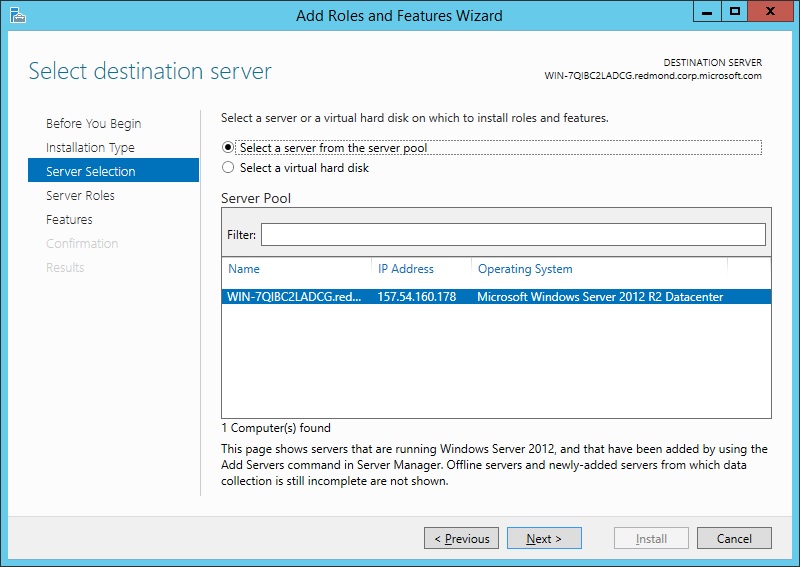
Öffnen Sie auf der Seite Serverrollen die Struktur Webserver (IIS), bis ein Rollendienst angezeigt wird, den Sie installieren möchten. Wählen Sie den Rollendienst aus.
Hinweis
Diese Rollen, Dienste und Features, die bereits installiert wurden, werden durch „Installiert“ in Klammern nach dem Namen gekennzeichnet, und der Name wird abgeblendet. Informationen zum Entfernen einer Rolle, eines Diensts oder eines Features finden Sie unter Deinstallieren von IIS 8.5 mithilfe des Server-Managers. Beachten Sie jedoch, dass Sie die Einträge auf niedrigerer Ebene unter einem Knoten erweitern können, auch wenn der Knoten abgeblendet ist.
Hinweis
Eine Liste der verfügbaren Serverrollen und die standardmäßig installierten Rollen finden Sie weiter unten unter Module in IIS 8.5.
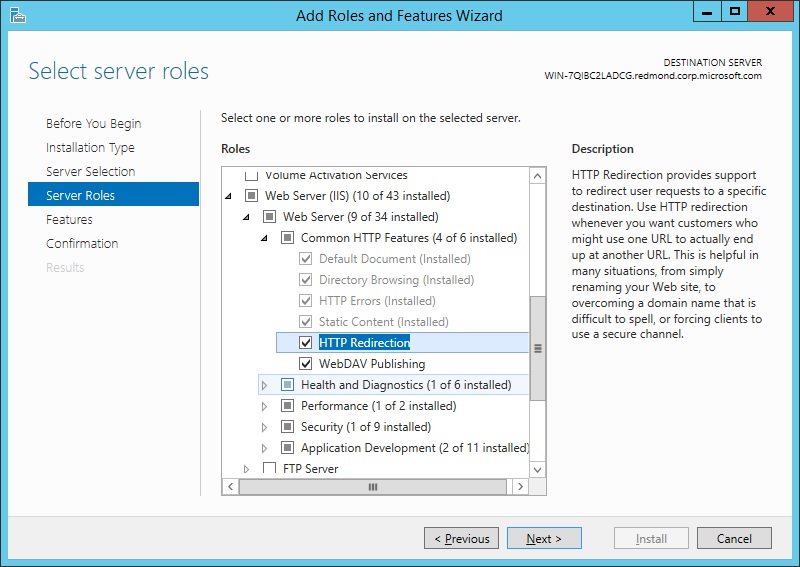
Wenn für den von Ihnen ausgewählten Rollendienst andere Rollendienste oder Features installiert werden müssen, wird die Seite Features hinzufügen geöffnet, die diese erforderlichen Rollendienste oder Features angibt. Lassen Sie Verwaltungstools einschließen (falls zutreffend) ausgewählt, um die der Serverrolle zugeordneten Installationsverwaltungstools auszuwählen. Möglicherweise benötigen Sie die Verwaltungstools auf dem Zielserver nicht, wenn Sie die Rolle per Remotezugriff verwalten möchten. Klicken Sie auf Features hinzufügen, um die erforderlichen Rollendienste oder Features zur Installation hinzuzufügen.
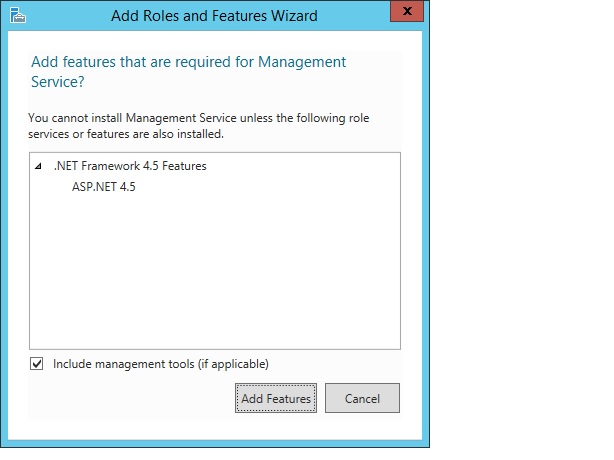
Wenn Sie weitere Rollendienste benötigen, wiederholen Sie die Schritte 6 und 7.
Hinweis
Fügen Sie nur die Module hinzu, die zum Minimieren des Speicherbedarfs für die IIS-Installation und der Angriffsfläche erforderlich sind.
Wenn Sie alle erforderlichen Rollendienste und deren Abhängigkeiten ausgewählt haben, klicken Sie auf der Seite Serverrollen auf Weiter.
Wählen Sie auf der Seite Features alle Features aus, die Sie installieren müssen. Alle Features, die für die in Schritt 6 ausgewählten Rollendienste installiert werden müssen, sind bereits ausgewählt. Klicken Sie auf Weiter.
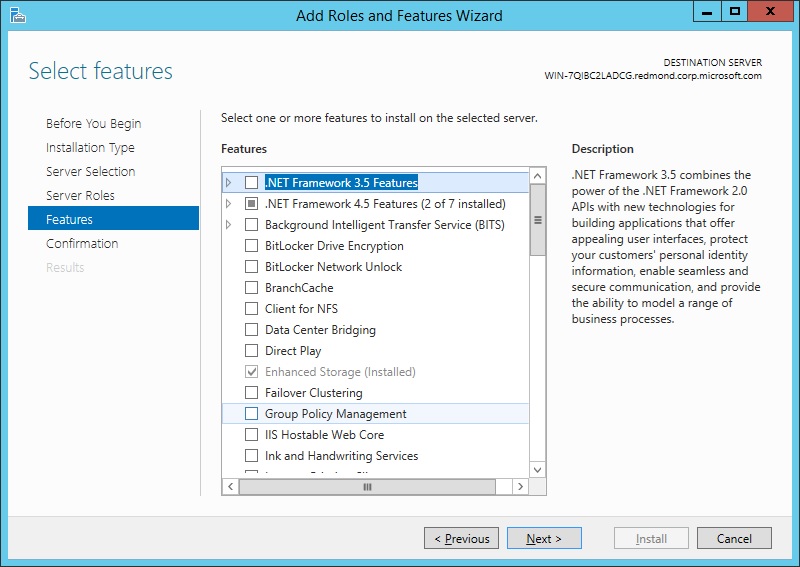
Überprüfen Sie auf der Seite Bestätigung die ausgewählten Rollendienste und Features. Wählen Sie Zielserver bei Bedarf automatisch neu starten aus, um den Zielserver neu zu starten, wenn die Einstellungen sofort wirksam werden müssen. Zum Speichern der Konfigurationsinformationen in einer XML-basierten Datei, die Sie für automatische Installationen mit Windows PowerShell verwenden können, wählen Sie Konfigurationseinstellungen exportieren aus, navigieren Sie im Dialogfeld Speichern unter zum entsprechenden Pfad, geben Sie einen Dateinamen ein, und klicken Sie dann auf Speichern.
Wenn Sie bereit sind, den Installationsprozess zu starten, klicken Sie auf der Seite Bestätigung auf Installieren.
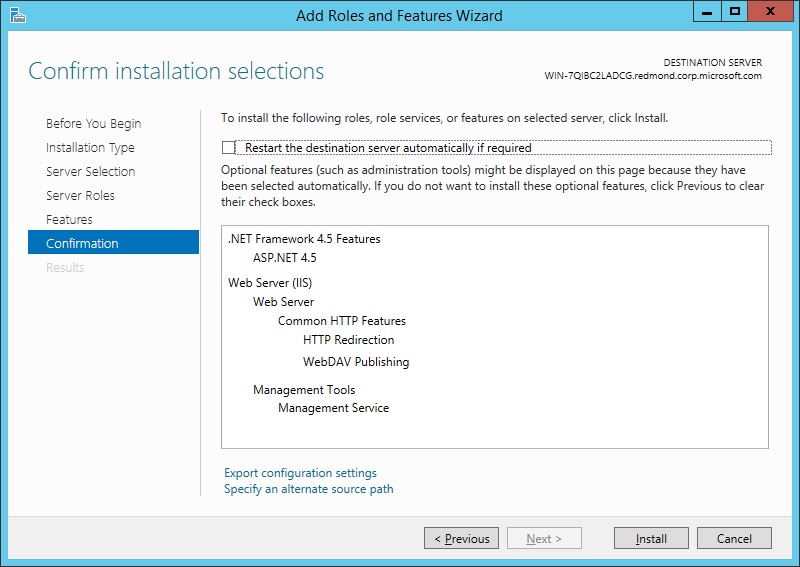
Die Seite Installationsvorgang wird angezeigt. Sie können den Assistenten schließen, ohne ausgeführte Aufgaben zu unterbrechen. Sie können den Aufgabenfortschritt anzeigen oder die Seite erneut öffnen, indem Sie im Infobereich auf Benachrichtigungen und dann auf Aufgabendetails klicken.
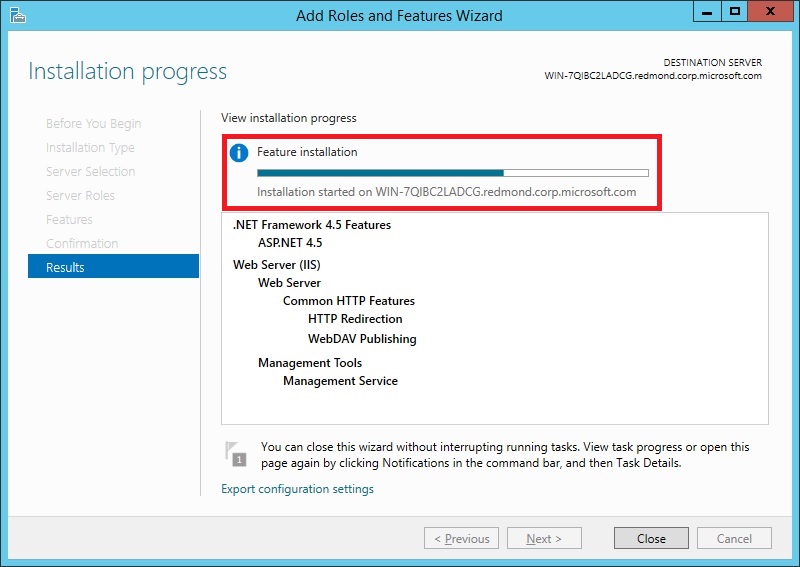
Stellen Sie auf der Seite Ergebnisse die erfolgreiche Installation sicher, und klicken Sie auf Schließen.
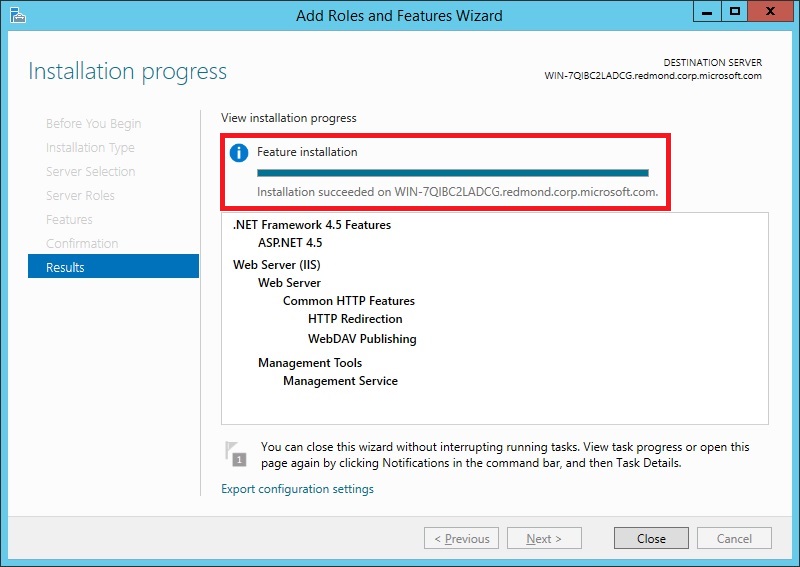
Vergewissern Sie sich, dass der Webserver funktioniert, indem Sie einen Webbrowser öffnen und überprüfen, ob die folgende Standardwebseite angezeigt wird, wenn Sie die Adresse
http://localhostverwenden.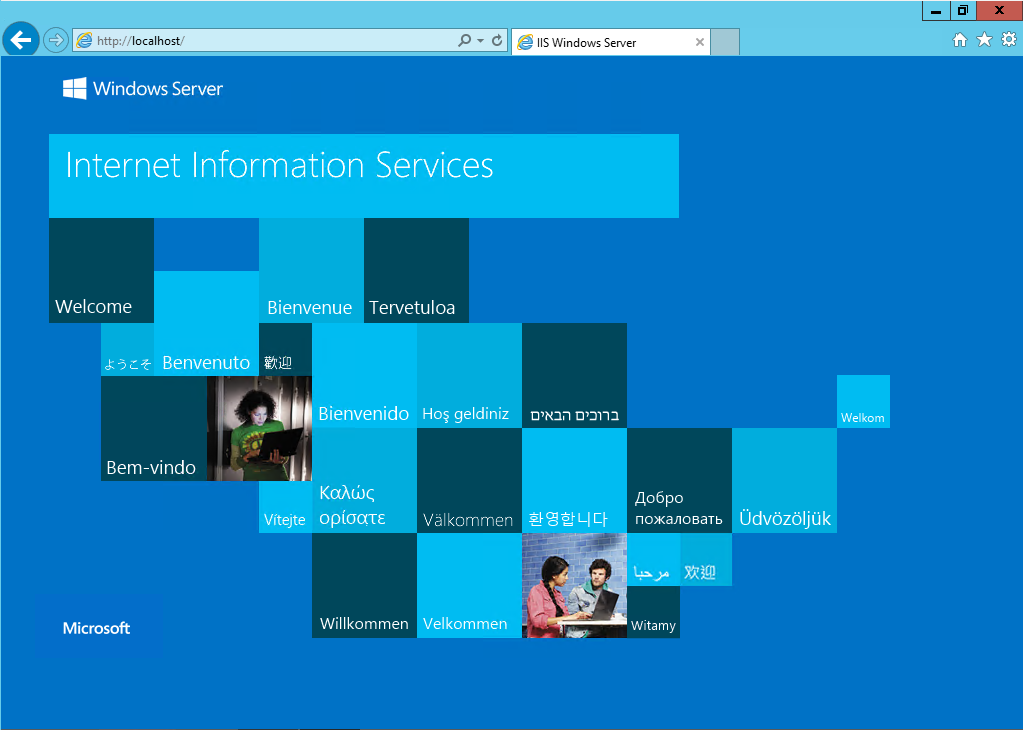
Deinstallieren von IIS 8.5 mithilfe des Server-Managers
Im Assistenten zum Hinzufügen von Rollen und Features von Server-Manager können Sie vorhandene Features, die bereits installiert wurden, nicht löschen. Verwenden Sie zum Löschen von Rollen und Features den Assistenten zum Entfernen von Rollen und Features des Server-Managers. Sie können eine einzelne Rolle, einen Rollendienst oder ein Feature entfernen, indem Sie das jeweilige Element im Assistenten deaktivieren, oder Sie können IIS vollständig deinstallieren, indem Sie die Rolle IIS-Webserver deaktivieren.
Öffnen Sie den Server-Manager, indem Sie auf dem Desktop auf das Symbol Server-Manager klicken.
Klicken Sie oben im Server-Manager auf Verwalten und dann auf Rollen und Features entfernen.
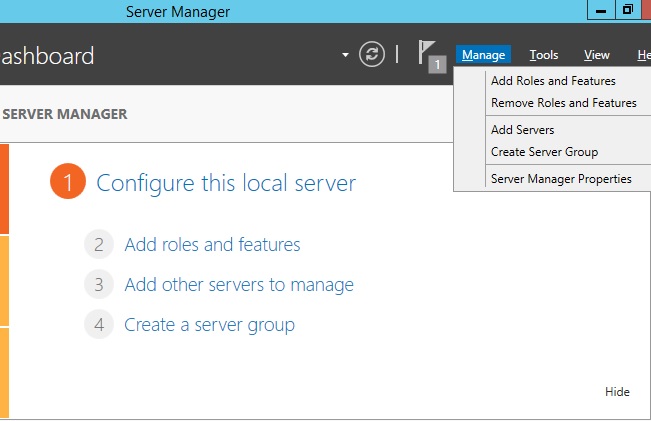
Klicken Sie auf der Seite Vorbereitung auf Weiter.
Wählen Sie auf der Seite Serverauswahl den Server aus dem Serverpool aus, und klicken Sie auf Weiter.
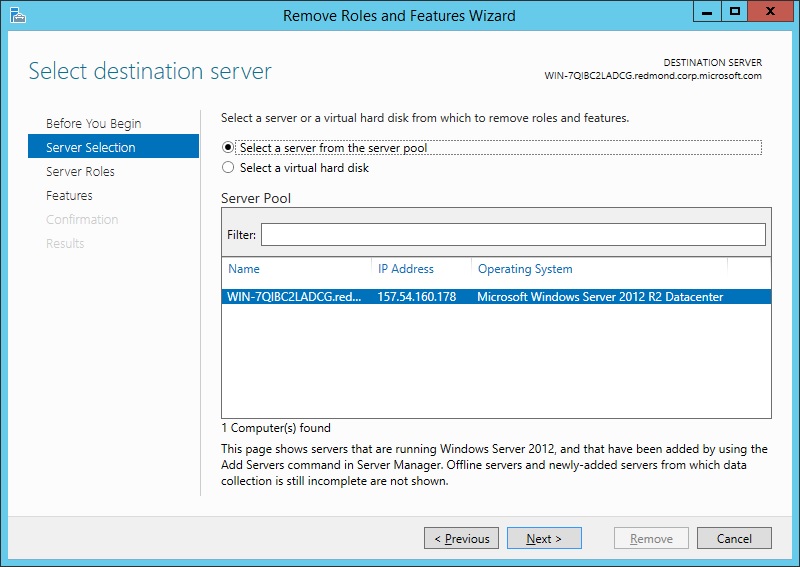
Deaktivieren Sie auf der Seite Serverrollen entfernen das Kontrollkästchen aller Serverrollen oder Rollendienste, die Sie entfernen möchten.
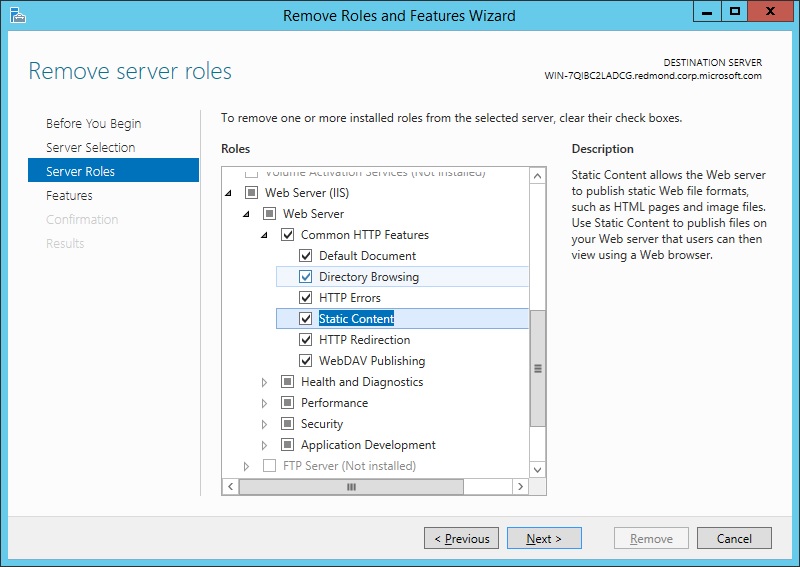
Wenn Sie einen Rollendiensts mit Featureabhängigkeiten deaktivieren, wird das Dialogfeld Features entfernen angezeigt, in dem die Abhängigkeiten angezeigt werden. Klicken Sie auf Features entfernen, um sie zu entfernen. Sie können IIS vollständig entfernen, indem Sie Webserver (IIS)deaktivieren.
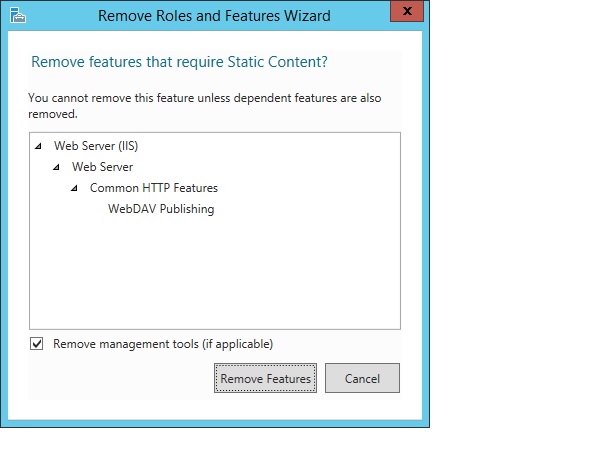
Wählen Sie auf der Seite Serverrollen entfernen alle anderen Rollen oder Rollendienste aus, die Sie entfernen möchten, und klicken Sie dann auf Weiter.
Deaktivieren Sie auf der Seite Features alle Features, die Sie entfernen möchten. Wenn Sie ein Feature mit Featureabhängigkeiten deaktivieren, wird ein Dialogfeld mit den Abhängigkeiten angezeigt. Klicken Sie auf Features entfernen, um sie zu entfernen. Klicken Sie auf der Seite Features auf Weiter.
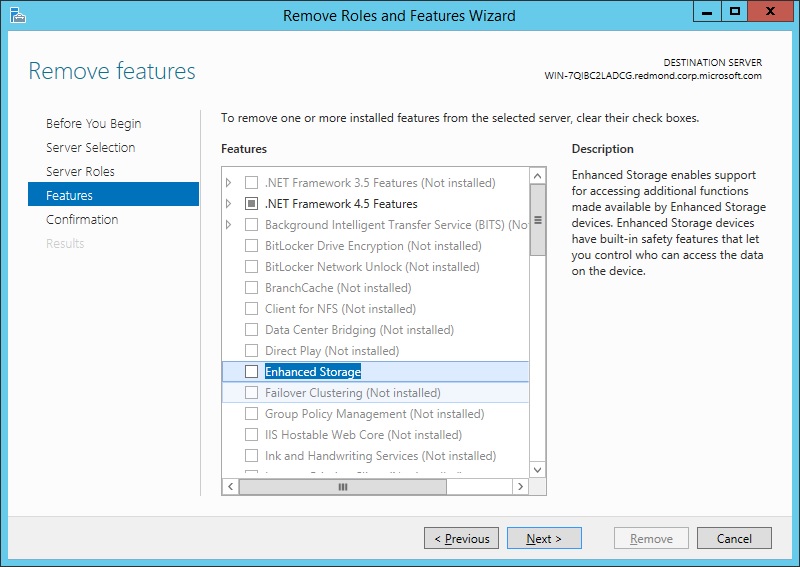
Überprüfen Sie auf der Seite Bestätigung, ob die zu entfernenden Rollen, Rollendienste und Features korrekt sind, und klicken Sie dann auf Entfernen.
Hinweis
Es wird empfohlen, einen Neustart durchführen, wenn Sie dazu aufgefordert werden, es sei denn, Sie möchten andere Aktivitäten vor dem Neustart ausführen. Ein Neustart ist besonders wichtig, wenn Sie Rollen, Rollendienste oder Features entfernen.
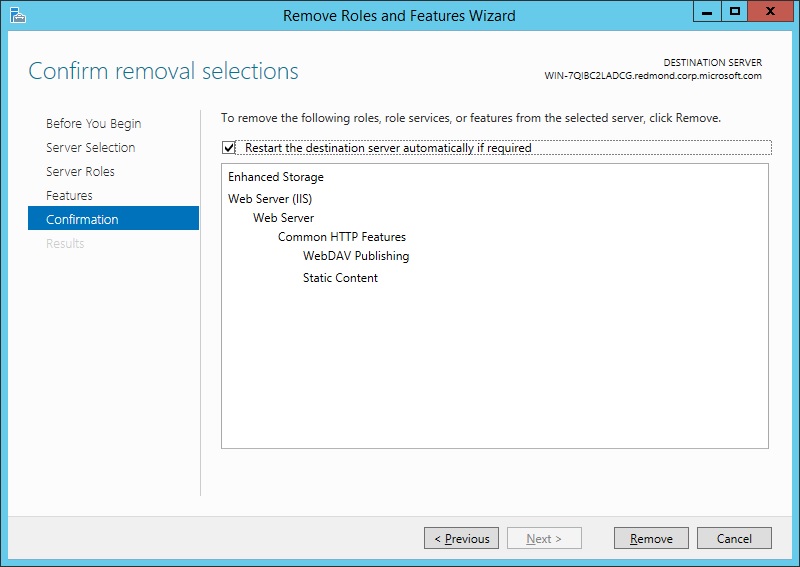
Die Seite Deinstallationsstatus wird angezeigt. Sie können den Assistenten schließen, ohne ausgeführte Aufgaben zu unterbrechen. Sie können den Aufgabenfortschritt anzeigen oder die Seite erneut öffnen, indem Sie im Infobereich auf Benachrichtigungen und dann auf Aufgabendetails klicken.
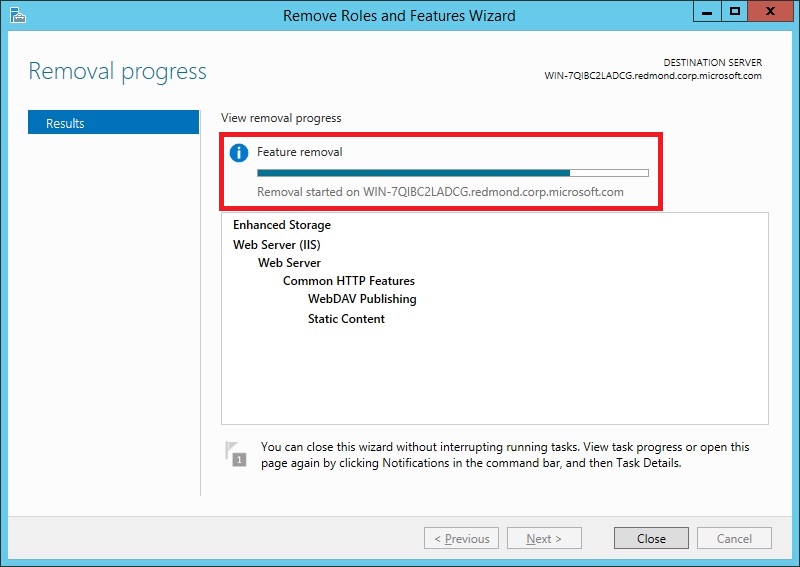
Klicken Sie auf der Seite Ergebnisse auf Schließen.
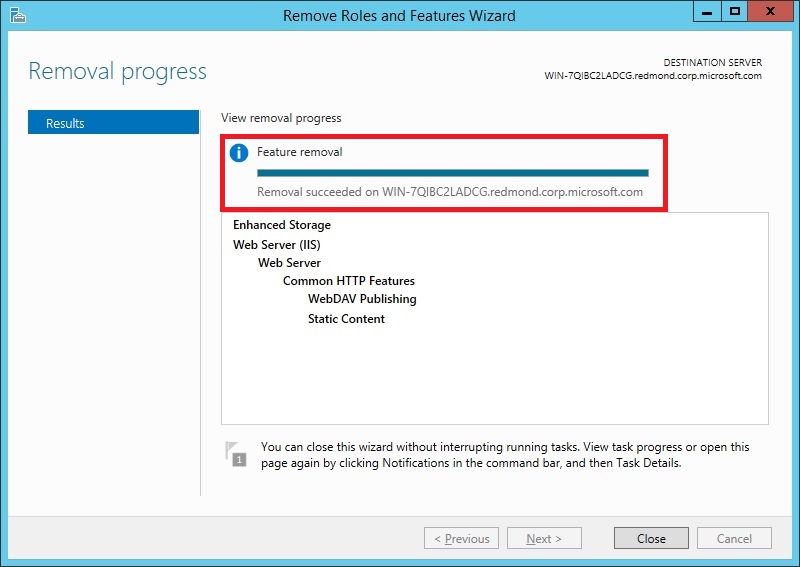
Starten Sie den Zielserver neu, um das Entfernen von Features abzuschließen.
Installieren von IIS 8.5 über die Befehlszeile
Sie können IIS 8.5 mithilfe von DISM oder PowerShell über die Befehlszeile installieren. Beachten Sie, dass DISM und PowerShell unterschiedliche Namespaces für Installationsparameter verwenden, sodass die in Ihren Befehlen verwendeten Parameternamen unterschiedlich sind. Weitere Informationen finden Sie unter Module in IIS 8.5.
Hinweis
„Pkgmgr.exe“ ist veraltet. Verwenden Sie anstelle von Skripts DISM für die Installation von IIS 8.5.
Installieren von IIS 8.5 mithilfe von DISM
Die Automatisierung der Installation von IIS mithilfe von unbeaufsichtigten Skripts ist sehr nützlich, wenn Sie mehrere Webserver bereitstellen und sicherstellen möchten, dass jeder Webserver mit identischen Komponenten und Diensten eingerichtet ist. Bei den Betriebssystemen Windows Server 2012 R2 wird DISM für unbeaufsichtigte Skripts verwendet, sodass Sie optionale Features über eine Eingabeaufforderung oder Skripts installieren oder deinstallieren können. Wenn Sie DISM verwenden möchten, müssen Sie sicherstellen, dass Sie auf dem Computer über Benutzerrechte als Administrator verfügen. Weitere Informationen zu DISM finden Sie unter Übersicht über DISM?.
Wenn Sie in den DISM-Code nicht explizit ein Feature einschließen, von dem die IIS-Installation abhängig ist, schlägt die Installation fehl und generiert keine Fehlermeldung. Eine Liste der erforderlichen Abhängigkeiten finden Sie unter Featureabhängigkeiten.
Eine vollständige Liste der DISM-Parameter, die IIS-Rollen, -Diensten und -Features entsprechen, finden Sie unter Module in IIS 8.5.
Das folgende Skript installiert alle Rollen, Rollendienste und Features von IIS 8.5. Dadurch erhalten Sie die vollständige IIS-Installation, die alle verfügbaren Featurepakete enthält. Wenn es Rollen, Rollendienste oder Features gibt, die Sie nicht benötigen, sollten Sie das Skript so bearbeiten, dass es nur die benötigten Komponenten enthält. Die Reihenfolge der Befehle im DISM-Skript spielt keine Rolle. Das gesamte Skript wird an das Modul übergeben und als eine Transaktion behandelt. Um IIS 8.5 mit einem Skript zu installieren, geben Sie Folgendes in einer Zeile in einer Eingabeaufforderung mit erhöhten Rechten ein:
DISM.EXE /enable-feature /online /featureName:IIS-WebServerRole /featureName:IIS-WebServer
/featureName:IIS-CommonHttpFeatures /featureName:IIS-StaticContent /featureName:IIS-DefaultDocument
/featureName:IIS-DirectoryBrowsing /featureName:IIS-HttpErrors /featureName:IIS-HttpRedirect
/featureName:IIS-ApplicationDevelopment /featureName:IIS-ASPNET /featureName:IIS-NetFxExtensibility
/featureName:IIS-ASPNET45 /featureName:IIS-NetFxExtensibility45 /featureName:IIS-ASP /featureName:IIS-CGI
/featureName:IIS-ISAPIExtensions /featureName:IIS-ISAPIFilter /featureName:IIS-ServerSideIncludes
/featureName:IIS-HealthAndDiagnostics /featureName:IIS-HttpLogging /featureName:IIS-LoggingLibraries
/featureName:IIS-RequestMonitor /featureName:IIS-HttpTracing /featureName:IIS-CustomLogging
/featureName:IIS-ODBCLogging /featureName:IIS-Security /featureName:IIS-BasicAuthentication
/featureName:IIS-WindowsAuthentication /featureName:IIS-DigestAuthentication
/featureName:IIS-ClientCertificateMappingAuthentication /featureName:IIS-IISCertificateMappingAuthentication
/featureName:IIS-URLAuthorization /featureName:IIS-RequestFiltering /featureName:IIS-IPSecurity
/featureName:IIS-Performance /featureName:IIS-HttpCompressionStatic /featureName:IIS-HttpCompressionDynamic
/featureName:IIS-WebDAV /featureName:IIS-WebServerManagementTools /featureName:IIS-ManagementScriptingTools
/featureName:IIS-ManagementService /featureName:IIS-IIS6ManagementCompatibility /featureName:IIS-Metabase
/featureName:IIS-WMICompatibility /featureName:IIS-LegacyScripts /featureName:IIS-FTPServer /featureName:IIS-FTPSvc
/featureName:IIS-FTPExtensibility /featureName:NetFx4Extended-ASPNET45 /featureName:IIS-ApplicationInit
/featureName:IIS-WebSockets /featureName:IIS-CertProvider /featureName:IIS-ManagementConsole /featureName:IIS-LegacySnapIn
Installieren von IIS 8.5 mithilfe von PowerShell
Sie können die folgenden PowerShell-Cmdlets verwenden, um IIS 8.5 vollständig zu installieren:
import-module servermanager
add-windowsfeature web-server -includeallsubfeature
Um nur bestimmte Features zu installieren, führen Sie sie im PowerShell-Cmdlet auf, wie im folgenden Beispiel gezeigt:
import-module servermanager
add-windowsfeature Web-Server, Web-WebServer, Web-Security,
Web-Filtering
Die folgenden Punkte gelten für die Ausführung der PowerShell-Cmdlets:
- Das Cmdlet erfordert Rechteerweiterungen. Sie müssen eine Windows PowerShell-Sitzung als Administrator ausführen, um das Cmdlet auszuführen.
- Das Cmdlet installiert standardmäßig keine Verwaltungstools für Rollen, Rollendienste und Features. Sie müssen dazu dem Cmdlet den IncludeManagementTools-Parameter hinzufügen.
Eine vollständige Liste der PowerShell-Parameter, die IIS 8.5-Rollen, -Diensten und -Features entsprechen, sowie weitere Informationen finden Sie unter Module in IIS 8.5. Im Folgenden sind alle diese Parameter aufgeführt.
- Web-Server
- Web-WebServer
- Web-Sicherheit
- Web-Filterung
- Web-Cert-Auth
- Web-IP-Sicherheit
- Web-Url-Auth
- Web-Windows-Authentifizierung
- Web-Basic-Auth
- Web-Client-Authentifizierung
- Web-Digest-Authentifizierung
- Web-CertProvider
- Web-Common-Http
- Web-Http-Fehler
- Web-Dir-Browsing
- Statische Webinhalte
- Web-Default-Doc
- Web-Http-Umleitung
- DAV-Webpublishing
- Leistung des Webservers
- Web-Stat-Compression
- Web-Dyn-Komprimierung
- Web-Integrität
- Web-Http-Protokollierung
- Web-ODBC-Protokollierung
- Web-Log-Libraries
- Web-Custom-Protokollierung
- Web-Request-Monitor
- Web-HTTP-Ablaufverfolgung
- Web-App-Entwickler
- Web-Net-Ext
- Web-Net-Ext45
- Web-ASP
- Web-Asp-Net
- Web-Asp-Net45
- Web-CGI
- Web-ISAPI-Erweiterung
- Web-ISAPI-Filter
- Web-WebSockets
- Web-AppInit
- Web enthält
- Web-Ftp-Server
- Web-Ftp-Service
- Web-Ftp-Ext
- Web-Mgmt-Tools
- Web-Mgmt-Console
- Web-Mgmt-Anwendungskompatibilität
- Web-Metabasis
- Web-WMI
- Web-Lgcy-Mgmt-Console
- Web-Lgcy-Scripting
- Web-Scripting-Tools
- Web-Mgmt-Service
Deinstallieren von IIS 8.5 mithilfe von PowerShell
Sie können das PowerShell-Cmdlet „UnInstall-WindowsFeature“ verwenden, um IIS 8.5 zu deinstallieren. Führen Sie get-help Install-WindowsFeature in einer PowerShell-Befehlszeile aus, um die Syntax des Cmdlets anzuzeigen. Die folgenden Punkte gelten für die Ausführung des Cmdlets:
- Das Cmdlet erfordert Rechteerweiterungen. Sie müssen eine Windows PowerShell-Sitzung als Administrator ausführen, um das Cmdlet auszuführen.
- Das Cmdlet deinstalliert standardmäßig keine Verwaltungstools für Rollen, Rollendienste und Features. Sie müssen dazu dem Cmdlet den IncludeManagementTools-Parameter hinzufügen.
Module in IIS 8.5
IIS-Module sind einzelne Rollendienste, die der Server zum Verarbeiten von Anforderungen verwendet. In der folgenden Tabelle ist dargestellt, welche Module auf dem Webserver installiert werden können, welche standardmäßig installiert werden, in welcher Rolle der Rollendienst enthalten ist und welcher Parameter in DISM oder PowerShell für die Installation verwendet wird. Darüber hinaus enthält die Tabelle eine kurze Beschreibung der von ihnen bereitgestellten Funktionalität.
Hinweis
Ein Sternchen (*) in der nachstehenden Tabelle kennzeichnet eine Rolle oder einen Rollendienst, der bei der Installation der Webserverrolle (IIS) standardmäßig installiert wird.
| Role | Rollendienst | DISM-Parameter | PowerShell-Parameter | Funktionalität |
|---|---|---|---|---|
| Webserverrolle | IIS-WebServerRole | Web-Server | Bietet Unterstützung für HTML-Websites und optionale Unterstützung für ASP.NET, ASP und Webservererweiterungen, sodass Sie eine interne oder externe Website hosten oder webbasierte Anwendungen erstellen können. | |
| Webserver* | IIS-WebServer | Web-WebServer | Bietet Unterstützung für HTML-Websites und optionale Unterstützung für ASP.NET, ASP und Webservererweiterungen, sodass Sie eine interne oder externe Website hosten oder webbasierte Anwendungen erstellen können. | |
| Allgemeine HTTP-Features* | IIS-CommonHttpFeatures | Web-Common-Http | Unterstützt grundlegende HTTP-Funktionen, z. B. Bereitstellen von Standarddateiformaten und Konfigurieren von benutzerdefinierten Servereigenschaften. | |
| Standarddokument* | IIS-DefaultDocument | Web-Default-Doc | Ermöglicht das Konfigurieren einer Standarddatei, die der Webserver zurückgibt, wenn in einer Anforderungs-URL keine Datei angegeben wird. | |
| Verzeichnissuche* | IIS-DirectoryBrowsing | Web-Dir-Browsing | Ermöglicht Benutzern das Anzeigen der Verzeichnisinhalte auf einem Webserver, wenn sie keine Datei in einer Anforderungs-URL angeben und Standarddokumente entweder deaktiviert oder nicht konfiguriert sind. | |
| HTTP-Fehler* | IIS-HttpErrors | Web-Http-Fehler | Ermöglicht Ihnen die Anpassung der Fehlermeldungen, die an die Browser der Benutzer zurückgegeben werden, wenn der Webserver eine Fehlerbedingung erkennt. Dadurch wird das Benutzererlebnis verbessert. | |
| Statischer Inhalt* | IIS-StaticContent | Statische Webinhalte | Ermöglicht dem Webserver die Veröffentlichung statischer Webdateiformate, z. B. HTML-Seiten und Bilddateien, die mithilfe eines Webbrowsers angezeigt werden können. | |
| HTTP-Umleitung | IIS-HttpRedirect | Web-Http-Umleitung | Ermöglicht dem Webserver das Umleiten von Benutzeranforderungen, die an ein bestimmtes Ziel gesendet werden. | |
| WebDAV-Veröffentlichung | IIS-WebDAV | DAV-Webpublishing | Web Distributed Authoring and Versioning. Ermöglicht Ihnen das Veröffentlichen von Dateien auf und von einem Webserver mithilfe des HTTP-Protokolls, das die meisten Firewalls ohne Änderungen passieren kann. | |
| Integrität und Diagnose* | IIS-HealthAndDiagnostics | Web-Integrität | Stellt eine Infrastruktur zum Überwachen, Verwalten und Korrigieren der Integrität von Webservern, Websites und Anwendungen bereit. | |
| HTTP-Protokollierung* | IIS-HttpLogging | Web-Http-Protokollierung | Stellt die Protokollierung von Websiteaktivitäten für den Server zusätzlich zur vom Betriebssystem bereitgestellten Protokollierung bereit. | |
| Benutzerdefinierte Protokollierung | IIS-CustomLogging | Web-Custom-Protokollierung | Ermöglicht es Ihnen, ein benutzerdefiniertes Protokollierungsmodul zu erstellen, das die Protokollierung von Webserveraktivitäten in einem Format durchführt, das sich von der von IIS normalerweise ausgeführten Protokollierung unterscheidet. | |
| Protokollierungstools | IIS-LoggingLibraries | Web-Log-Libraries | Stellt eine Infrastruktur zum Verwalten von Webserverprotokollen und zum Automatisieren von allgemeinen Protokollierungsaufgaben bereit. | |
| ODBC-Protokollierung | IIS-ODBCLogging | Web-ODBC-Protokollierung | Stellt eine Infrastruktur bereit, die die Protokollierung von Webserveraktivitäten in einer ODBC-kompatiblen Datenbank unterstützt, sodass Sie Protokollierungsdaten auf einer HTML-Seite programmgesteuert anzeigen und bearbeiten können. | |
| Anforderungsüberwachung | IIS-RequestMonitor | Web-Request-Monitor | Bietet eine Infrastruktur zum Überwachen der Integrität von Webanwendungen, indem Informationen über HTTP-Anforderungen erfasst werden. | |
| Ablaufverfolgung | IIS-HttpTracing | Web-HTTP-Ablaufverfolgung | Stellt eine Infrastruktur bereit, um eine Diagnose und eine Problembehandlung für Webanwendungen auszuführen, u. a. bei schlechter Leistung und Authentifizierungsfehlern. | |
| Leistung* | IIS-Performance | Leistung des Webservers | Stellt eine Infrastruktur bereit, um eine effizientere Nutzung der Bandbreite durch die Komprimierung statischer und/oder dynamischer Inhalte zu ermöglichen. | |
| Komprimierung statischer Inhalte* | IIS-HttpCompressionStatic | Web-Stat-Compression | Stellt eine Infrastruktur bereit, um die HTTP-Komprimierung statischer Inhalte zu konfigurieren. | |
| Dynamische Inhaltskomprimierung | IIS-HttpCompressionDynamic | Web-Dyn-Komprimierung | Stellt eine Infrastruktur bereit, um die HTTP-Komprimierung dynamischer Inhalte zu konfigurieren. | |
| Sicherheit* | IIS-Security | Web-Sicherheit | Stellt eine Infrastruktur zum Schutz des Webservers vor Benutzern und Anforderungen mithilfe einer von mehreren Authentifizierungsmethoden bereit. | |
| Anforderungsfilterung* | IIS-RequestFiltering | Web-Filterung | Ermöglicht die Überprüfung aller beim Server eingehenden Anforderungen und filtert die Anforderungen gemäß den durch den Administrator festgelegten Regeln. | |
| Standardauthentifizierung | IIS-BasicAuthentication | Web-Basic-Auth | Eine Authentifizierungsmethode, bei der Benutzer aufgefordert werden, Anmeldeinformationen anzugeben, die unverschlüsselt über das Netzwerk übertragen werden. | |
| Zentralisiertes SSL-Zertifikat | IIS-CertProvider | Web-CertProvider | Eine Authentifizierungsmethode, die SSL-Serverzertifikate verwendet, die zentral mithilfe einer Dateifreigabe verwaltet werden. | |
| Authentifizierung durch Clientzertifikatszuordnung | IIS-ClientCertificateMappingAuthentication | Web-Client-Authentifizierung | Eine Authentifizierungsmethode, die Clientzertifikate zum Authentifizieren von Benutzern verwendet, wobei Active Directory zum Anbieten von 1:1-Zertifikatzuordnungen über mehrere Webserver hinweg verwendet wird. | |
| Hashwertauthentifizierung | IIS-DigestAuthentication | Web-Digest-Authentifizierung | Eine Authentifizierungsmethode, die zum Authentifizieren von Benutzern einen Kennworthash an einen Windows-Domänencontroller sendet. Dies ist insbesondere dann hilfreich, wenn Benutzer, die authentifiziert werden müssen, über Firewalls und Proxyserver auf die Website zugreifen. | |
| Authentifizierung durch IIS-Clientzertifikatszuordnung | IIS-IISCertificateMappingAuthentication | Web-Cert-Auth | Eine Authentifizierungsmethode, die Clientzertifikate zum Authentifizieren von Benutzern verwendet, wobei IIS zum Anbieten von 1:1- oder n:1-Zertifikatzuordnungen verwendet wird. | |
| IP- und Domäneneinschränkungen | IIS-IPSecurity | Web-IP-Sicherheit | Eine Authentifizierungsmethode, mit der Sie Inhalte auf Basis der Herkunfts-IP-Adresse oder des Herkunftsdomänennamens der Anforderung zulassen oder verweigern können. | |
| URL-Autorisierung | IIS-URLAuthorization | Web-Url-Auth | Eine Authentifizierungsmethode, mit der Sie URL-Autorisierungsregeln erstellen können, die den Zugriff auf Webinhalte einschränken. | |
| Windows-Authentifizierung | IIS-WindowsAuthentication | Web-Windows-Authentifizierung | Eine Authentifizierungsmethode, mit der Administratoren in einer Windows-Domäne die Domäneninfrastruktur für die Authentifizierung von Benutzern nutzen können. Dies ist eine kostengünstige Authentifizierungslösung für interne Websites. | |
| Anwendungsentwicklung | IIS-ApplicationDevelopment | Web-App-Entwickler | Stellt eine Infrastruktur zum Entwickeln und Hosten von Webanwendungen bereit. Dies ist beim Erstellen von Webinhalten und zum Erweitern der Funktionalität von IIS hilfreich. | |
| .NET-Erweiterbarkeit 3.5 | IIS-NetFxExtensibility | Web-Net-Ext | Ermöglicht es Entwicklern von verwaltetem Code, Webserverfunktionen in der gesamten Anforderungspipeline, der Konfiguration und auf der Benutzeroberfläche zu ändern, hinzuzufügen und zu erweitern. | |
| .NET-Erweiterbarkeit 4.5 | IIS-NetFxExtensibility45 | Web-Net-Ext45 | Ermöglicht es Entwicklern von verwaltetem Code, Webserverfunktionen in der gesamten Anforderungspipeline, der Konfiguration und auf der Benutzeroberfläche zu ändern, hinzuzufügen und zu erweitern. | |
| Anwendungsinitialisierung | IIS-ApplicationInit | Web-AppInit | Ermöglicht Ihnen das Ausführen aufwendiger Initialisierungsaufgaben für Webanwendungen, bevor Webseiten bereitgestellt werden | |
| ASP | IIS-ASP | Web-ASP | Bietet eine serverseitige Skriptumgebung zum Erstellen von Websites und Webanwendungen (insbesondere für vorhandene Anwendungen). | |
| ASP.NET 3.5 | IIS-ASPNET | Web-Asp-Net | Stellt eine serverseitige, objektorientierte Programmierumgebung zum Erstellen von Websites und Webanwendungen mit verwaltetem Code zur Verfügung. | |
| ASP.NET 4.5 | IIS-ASPNET45 | Web-Asp-Net45 | Stellt eine serverseitige, objektorientierte Programmierumgebung zum Erstellen von Websites und Webanwendungen mit verwaltetem Code zur Verfügung. | |
| CGI | IIS-CGI | Web-CGI | Definiert, wie ein Webserver Informationen an ein externes Programm übergibt. | |
| ISAPI-Erweiterungen | IIS-ISAPIExtensions | Web-ISAPI-Erweiterung | Erweiterungen für Internetserver-Programmierschnittstellen. Bietet Unterstützung für die Entwicklung dynamischer Webinhalte. | |
| ISAPI-Filter | IIS-ISAPIFilter | Web-ISAPI-Filter | Filter für Internetserver-Programmierschnittstellen. Ermöglicht es Ihnen, die von IIS bereitgestellte Funktionalität zu erweitern oder zu ändern. Dabei werden alle an den Webserver gesendeten Anforderungen überprüft und die entsprechenden Anforderungen verarbeitet. | |
| Serverseitige Includes (SSI) | IIS-ServerSideIncludes | Web enthält | Eine Skriptsprache, die zum dynamischen Generieren von HTML-Seiten verwendet wird. Dazu wird ein Skript verwendet, das auf dem Server ausgeführt wird, bevor die Seite an den Client übermittelt wird. | |
| WebSocket-Protokoll | IIS-WebSockets | Web-WebSockets | Stellt Kommunikationskanäle für Serveranwendungen bereit, die mit IIS 8.x und ASP.NET 4.5 erstellt wurden. | |
| FTP-Server | IIS-FTPServer | Web-Ftp-Server | Ermöglicht die Übertragung von Dateien zwischen einem Client und einem Server mithilfe eines FTP-Clients oder eines FTP-fähigen Webbrowsers. | |
| FTP-Dienst | IIS-FTPSvc | Web-Ftp-Service | Ermöglicht die FTP-Veröffentlichung auf einem Webserver. | |
| FTP-Erweiterbarkeit | IIS-FTPExtensibility | Web-Ftp-Ext | Ermöglicht die Unterstützung für FTP-Erweiterbarkeitsfeatures wie Kundenanbieter, ASP.NET-Benutzer oder IIS-Manager-Benutzer. | |
| Hostfähiger IIS-Webkern (IIS 8.0, nicht IIS 8.5) | IIS-HostableWebCore | Web-WHC | Ermöglicht das Schreiben von benutzerdefiniertem Code, der die IIS-Kernfunktionalität in Ihrer eigenen Anwendung hostet, die HTTP-Anforderungen verarbeitet und eigene Stammkonfigurationsdateien vom Typ „ApplicationHost.config“ und „Web.config“ verwendet. | |
| Verwaltungstools* | IIS-WebServerManagementTools | Web-Mgmt-Tools | Stellt eine Infrastruktur zum Verwalten eines Webservers bereit, auf dem IIS 7.0 oder höher ausgeführt wird. | |
| IIS-Verwaltungskonsole* | IIS-ManagementConsole | Web-Mgmt-Console | Stellt eine Infrastruktur zum Verwalten eines Webservers mit IIS 7.0 oder höher (lokal oder remote) unter Verwendung einer Benutzeroberfläche bereit. | |
| IIS 6-Verwaltungskompatibilität | IIS-IIS6ManagementCompatibility | Web-Mgmt-Anwendungskompatibilität | Bietet Aufwärtskompatibilität für Anwendungen und Skripts, die die IIS 6-APIs, Admin Base Object (ABO) und Active Directory Service Interface (ADSI) verwenden. | |
| IIS 6-Metabasiskompatibilität | IIS-Metabase | Web-Metabasis | Stellt eine Infrastruktur zum Abfragen und Konfigurieren der Metabasis zur Verfügung, damit die aus früheren Versionen von IIS migrierten Anwendungen und Skripts ausgeführt werden können, die Admin Base Object (ABO) oder Active Directory Service Interface (ADSI) verwenden. | |
| IIS 6-Verwaltungskonsole | IIS-LegacySnapIn | Web-Lgcy-Mgmt-Console | Stellt eine Infrastruktur für die Verwaltung von IIS 6.0-Remoteservern bereit. | |
| IIS 6-Skripttools | IIS-LegacyScripts | Web-Lgcy-Scripting | Ermöglicht es Ihnen, weiterhin Skripts zu verwenden, die zum Verwalten von IIS 6 in IIS 7.0 oder höher erstellt wurden, insbesondere, wenn Ihre Anwendungen und Skripts ActiveX Data Objects (ADO) oder Active Directory Service Interface (ADSI) verwenden. | |
| IIS 6-WMI-Kompatibilität | IIS-WMICompatibility | Web-WMI | Stellt Skriptschnittstellen für die Windows-Verwaltungsinstrumentation (, Windows Management Instrumentation, WMI) bereit, um Aufgaben für einen Webserver mit IIS 8.0 oder höher programmgesteuert zu verwalten und zu automatisieren. | |
| IIS-Verwaltungsskripts und -tools | IIS-ManagementScriptingTools | Web-Scripting-Tools | Stellt eine Infrastruktur zur programmgesteuerten Verwaltung eines Webservers mit IIS 7.0 oder höher mithilfe von Befehlen in einem Befehlsfenster oder durch das Ausführen von Skripts zur Verfügung. | |
| Verwaltungsdienst | IIS-ManagementService | Web-Mgmt-Service | Ermöglicht die Remoteverwaltung des Webservers von einem anderen Computer aus mithilfe des IIS-Managers. |
Featureabhängigkeiten
Die folgende Tabelle zeigt, welche Rollendienste und Features installiert werden müssen, damit die Rollendienste oder Features in der Tabellenzeile installiert werden.
Der Assistent zum Hinzufügen von Rollen und Features und der Assistent zum Entfernen von Rollen und Features des Server-Managers kümmert sich um Abhängigkeiten, indem Sie beim Hinzufügen eines Rollendiensts oder Features zum Hinzufügen von Abhängigkeiten bzw. beim Entfernen eines Rollendiensts oder Features zum Entfernen von Abhängigkeiten aufgefordert werden. Wenn Sie IIS jedoch mithilfe von DISM installieren, müssen Sie in den DISM-Code eine Abhängigkeit einschließen, die ein installierter Rollendienst oder ein installiertes Feature besitzt. Andernfalls ist die Installation nicht erfolgreich, und Sie erhalten möglicherweise keinen Hinweis auf die Ursache des Fehlers.
Stellen Sie beim Entfernen eines Rollendiensts oder eines Features sicher, dass Sie keinen Dienst bzw. kein Feature entfernen, von dem ein anderer Dienst oder ein anderes Feature abhängig ist. Es kann eine Schnittmenge von Abhängigkeiten geben, z. B. zwischen ASP und ASP.NET. Wenn Sie also ASP entfernen möchten und die Featureabhängigkeiten entfernen, können Sie auch Abhängigkeiten für ASP.NET entfernen.
| Role | Rollendienst | Abhängigkeit |
|---|---|---|
| Webserverrolle | Keine | |
| Webserver* | Keine | |
| Allgemeine HTTP-Features* | Keine | |
| Standarddokument* | Keine | |
| Verzeichnissuche* | Keine | |
| HTTP-Fehler* | Keine | |
| Statischer Inhalt* | Keine | |
| HTTP-Umleitung | Keine | |
| WebDAV-Veröffentlichung | Statischer Inhalt | |
| Integrität und Diagnose* | Keine | |
| HTTP-Protokollierung* | Keine | |
| Benutzerdefinierte Protokollierung | Keine | |
| Protokollierungstools | Keine | |
| ODBC-Protokollierung | Keine | |
| Anforderungsüberwachung | Keine | |
| Ablaufverfolgung | Keine | |
| Leistung* | Keine | |
| Komprimierung statischer Inhalte* | Keine | |
| Dynamische Inhaltskomprimierung | Keine | |
| Sicherheit* | Keine | |
| Anforderungsfilterung* | Keine | |
| Standardauthentifizierung | Keine | |
| Zentralisiertes SSL-Zertifikat | Keine | |
| Authentifizierung durch Clientzertifikatszuordnung | Keine | |
| Digestauthentifizierung | Keine | |
| Authentifizierung durch IIS-Clientzertifikatszuordnung | Keine | |
| IP- und Domäneneinschränkungen | Keine | |
| URL-Autorisierung | Keine | |
| Windows-Authentifizierung | Keine | |
| Anwendungsentwicklung | Keine | |
| .NET-Erweiterbarkeit 3.5 | – .NET Framework 3.5 (enthält .NET 2.0 und 3.0) – ASP.NET 4.5 – .NET Framework 4.5 – Anwendungsentwicklung – Anforderungsfilterung | |
| .NET-Erweiterbarkeit 4.5 | – ASP.NET 4.5 – .NET Framework 4.5 – Anwendungsentwicklung – Anforderungsfilterung | |
| Anwendungsinitialisierung | Keine | |
| ASP | – Webserver (IIS) – Webserver – Anwendungsentwicklung – ISAPI-Erweiterungen – Anforderungsfilterung | |
| ASP.NET 3.5 | – .NET Framework 3.5 (enthält .NET 2.0 und 3.0) – ASP.NET 4.5 – .NET Framework 4.5 – ISAPI-Erweiterungen – ISAPI-Filter – .NET-Erweiterbarkeit 3.5 – Anforderungsfilterung | |
| ASP.NET 4.5 | – ASP.NET 4.5 – .NET Framework 4.5 – ISAPI-Erweiterungen – ISAPI-Filter – .NET-Erweiterbarkeit 3.5 – Anforderungsfilterung | |
| CGI | Keine | |
| ISAPI-Erweiterungen | Keine | |
| ISAPI-Filter | Keine | |
| Serverseitige Includes (SSI) | Keine | |
| WebSocket-Protokoll | Keine | |
| FTP-Server | Keine | |
| FTP-Dienst | Keine | |
| FTP-Erweiterbarkeit | FP-Dienst | |
| Hostfähiger IIS-Webkern (IIS 8.0, nicht IIS 8.5) | Keine | |
| Verwaltungstools* | – .NET Framework 4.5 – Tools und Infrastruktur für die Grafikverwaltung – Windows PowerShell 3.0 | |
| IIS-Verwaltungskonsole* | – .NET Framework 4.5 – Tools und Infrastruktur für die Grafikverwaltung – Verwaltungstools – Windows PowerShell 3.0 | |
| IIS 6-Verwaltungskompatibilität | Keine | |
| IIS 6-Metabasiskompatibilität | Keine | |
| IIS 6-Verwaltungskonsole | – .NET Framework 4.5 – Tools und Infrastruktur für die Grafikverwaltung – Kompatibilität mit IIS 6-Metabasis – Windows PowerShell 3.0 | |
| IIS 6-Skripttools | – Kompatibilität mit IIS 6-Metabasis – IIS 6-WM-Kompatibilität | |
| IIS 6-WMI-Kompatibilität | IIS 6-Metabasiskompatibilität | |
| IIS-Verwaltungsskripts und -tools | Keine | |
| Verwaltungsdienst | – ASP.NET 4.5 – .NET Framework 4.5 – Verwaltungstools |